EA AntiCheat가 감지한 호환되지 않는 드라이버 오류 해결
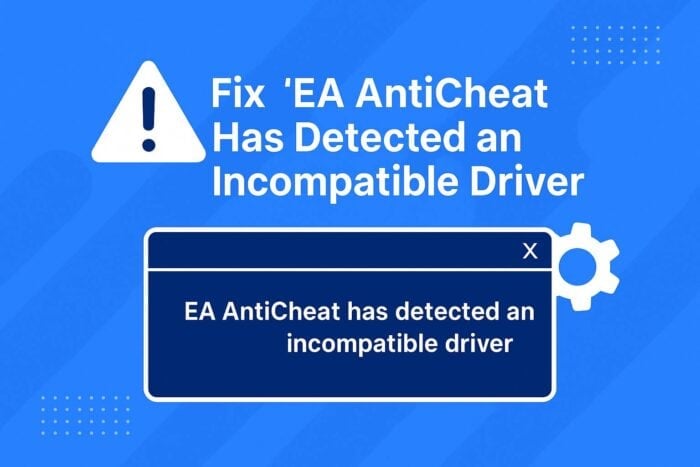
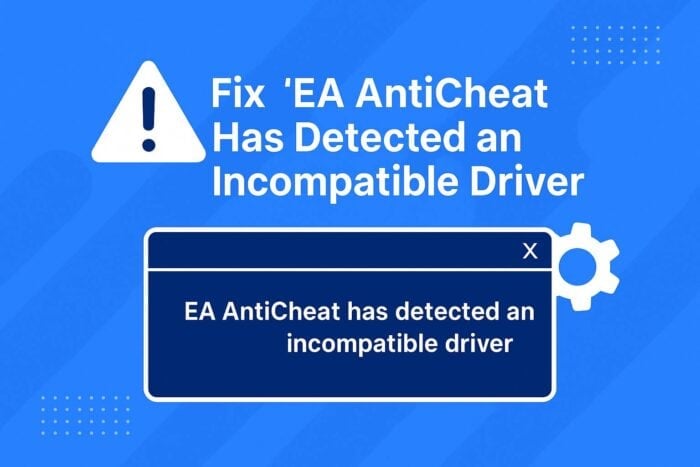
EA AntiCheat가 “호환되지 않는 드라이버”라고 표시되면 게임(예: EA FC 24, Battlefield 2042, Apex Legends)이 아예 시작되지 않을 수 있습니다. 원인은 보통 다음 중 하나입니다.
- 오래되었거나 서명되지 않은 드라이버
- RGB 제어, 오버클러킹 소프트웨어 같은 서드파티 도구의 충돌
- 이전 안티치트 또는 커널 수준 서비스 잔여물
- Windows에서 Test Mode가 활성화된 잘못된 설정
이 가이드는 문제 식별과 해결을 단계별로 안내합니다. 또한 “EA AntiCheat 서비스에서 오류 발생” 같은 메시지가 보일 때 도움이 되는 추가 팁도 포함합니다.
목차
- 문제 원인 요약
- 드라이버 이름 식별하기
- 충돌하는 소프트웨어 제거하기
- 장치 드라이버 업데이트 (GPU 및 메인보드 우선)
- EA AntiCheat 재설치
- Windows Test Mode 비활성화
- 관리자 권한으로 EA AntiCheat 실행
- 시스템 파일 검사 실행
- 서명되지 않은 또는 숨겨진 커널 드라이버 확인(고급)
- 추가 팁: 지속적 문제 해결
- 역할별 체크리스트, SOP, 사고 롤백 플랜
- 검수 기준 및 테스트 케이스
- 의사결정 흐름도 (Mermaid)
- FAQ
- 요약 및 다음 단계
문제 원인 요약
EA AntiCheat는 커널 수준에서 시스템 무결성을 확인합니다. 따라서 드라이버 서명이 없거나 커널에 로드되는 의심스러운 모듈이 있으면 게임 실행을 차단합니다. 게임 자체를 재설치하는 것보다 드라이버와 시스템 설정을 정리하는 것이 대부분의 해결책입니다.
1. 드라이버 이름 식별하기
오류 창에 파일 이름(예: mhyprot2.sys, gdrv.sys, 등)이 표시되면 다음을 수행하세요.
- 파일명을 정확히 기록하세요.
- 웹 검색으로 그 파일이 어떤 소프트웨어에 속하는지 확인하세요.
- 해당 소프트웨어를 제거하거나 비활성화하세요.
파일 이름이 없으면 이벤트 뷰어에서 관련 항목을 찾아보세요.
- Win + X > 이벤트 뷰어
- Windows 로그 > 시스템 에서 EA 또는 EAAntiCheat 관련 오류를 찾으세요.
중요: Origin/EA 앱과 관련된 문제도 함께 있을 수 있습니다. 이 경우 Origin 관련 에러 가이드를 참고하세요.
2. 충돌하는 소프트웨어 제거하기
다음과 같은 백그라운드 프로그램은 서명되지 않은 드라이버를 주입하거나 커널 수준에서 충돌을 일으킬 수 있습니다. 설치되어 있다면 제거하세요.
- GIGABYTE App Center, RGB Fusion (예: gdrv.sys 사용)
- MSI Afterburner & RivaTuner
- MyHoYo 관련 런처 (mhyprot2.sys 잔여 가능)
- Cheat Engine, 모딩 도구
- 드라이버 에뮬레이터, 가상 드라이브 소프트웨어
제거 방법:
- Win + R 입력 후 appwiz.cpl 실행
- 해당 앱 선택 후 제거
- PC 재부팅
제거 후에도 드라이버 파일이 남아 있으면 수동으로 시스템 드라이버 폴더에서 삭제해야 할 수 있습니다. 관리자 권한으로만 삭제하세요.
3. 장치 드라이버 업데이트 (GPU 및 메인보드 우선)
오래된 드라이버는 EAAC 차단 원인 상위에 있습니다. 안전하게 업데이트하려면:
- 장치 관리자 열기
- 디스플레이 어댑터에서 GPU 우클릭 > 드라이버 업데이트
- 시스템 장치, 네트워크 어댑터, 스토리지 컨트롤러도 확인
권장 도구:
- NVIDIA GeForce Experience
- AMD Software: Adrenalin
- Intel Driver & Support Assistant
만약 “이 장치에서 드라이버를 로드할 수 없습니다” 같은 메시지가 보이면 Windows 드라이버 로딩 정책 문제일 수 있습니다. 그러면 Test Mode나 Secure Boot 설정을 확인하세요.
4. EA AntiCheat 재설치
설치 파일이 손상되었거나 권한 문제로 검증이 실패할 수 있습니다. 재설치 절차:
- 탐색기에서 C:\Program Files\EA\AC 로 이동
- EAAntiCheat.Installer.exe 를 관리자 권한으로 실행
- 게임 선택 후 Uninstall 클릭
- 다시 Install 클릭
- PC 재시작
Apex Legends 사용자의 경우 게임별 추가 단계가 필요할 수 있습니다. EA의 전용 문서를 확인하세요.
5. Windows Test Mode 비활성화
Test Mode가 켜져 있으면 서명되지 않은 드라이버를 허용하므로 EA AntiCheat가 이를 차단합니다. 비활성화 방법:
관리자 권한 명령 프롬프트 열기 후:
bcdedit /set TESTSIGNING OFF재부팅 후 아래 명령으로 상태 확인:
bcdedit결과에서 testsigning 이 Yes 로 되어 있지 않은지 확인하세요.
6. 관리자 권한으로 EA AntiCheat 실행
권한 문제로 파일 검증이 실패할 수 있습니다. 아래 항목에 대해 관리자 권한으로 실행되도록 설정하세요.
- C:\Program Files\EA\AC\EAAntiCheat.Installer.exe
- 게임의 EXE 파일
설정 방법: 파일 우클릭 > 속성 > 호환성 탭 > 관리자 권한으로 이 프로그램 실행 체크 후 적용
7. 시스템 파일 검사 실행
Windows 시스템 파일 손상은 드라이버 로딩에 영향을 줍니다. 관리자 권한 명령 프롬프트에서 다음을 순서대로 실행하세요.
sfc /scannow그 다음:
DISM /Online /Cleanup-Image /RestoreHealth이 명령어들은 손상된 시스템 파일을 복구하여 드라이버 검증 문제를 완화합니다.
8. 서명되지 않은 또는 숨겨진 커널 드라이버 확인(고급)
모든 로드된 드라이버를 확인하고 디지털 서명을 검사하려면:
- Windows PowerShell(관리자) 또는 명령 프롬프트(관리자) 열기
- 다음 실행:
driverquery /v /fo list > %USERPROFILE%\Desktop\drivers.txt- 바탕화면의 drivers.txt 열기
- Microsoft가 아닌 공급자 드라이버를 찾아 의심스러운 파일명을 기록
Microsoft Sysinternals의 Autoruns 를 사용하면 부팅 시 로드되는 드라이버의 위치를 쉽게 찾을 수 있습니다. 고급 사용자는 서명 정보를 더 깊게 검토하고 안전하게 제거하세요.
추가 팁: 지속적으로 문제를 겪을 때
- 백신(VPN 필터 포함)이 네트워크 필터 드라이버를 삽입하는 경우가 있습니다. 일시적으로 비활성화 후 확인하세요.
- UEFI + Secure Boot 사용 권장. 일부 EA 타이틀은 Secure Boot 상태를 검사합니다.
- 게임 실행 파일이나 드라이버를 변조하는 시도는 안 됩니다. 커널 수준의 안티치트가 이를 감지하면 차단됩니다.
역할별 체크리스트
게이머(일반 사용자):
- 문제가 발생한 직후 설치한 소프트웨어 목록 확인
- RGB/오버클럭 소프트웨어 제거 후 재부팅
- GPU 드라이버 최신 버전 설치
- Test Mode 비활성화 확인
시스템 관리자 / IT 담당자:
- 드라이버 서명 정책 검토
- WSUS/사내 업데이트 서버에서 배포된 드라이버 버전 검수
- Autoruns, driverquery 결과로 부팅 시 로드되는 모듈 리스트 분석
- 그룹 정책으로 Test Mode 또는 서명 허용 설정 차단
고객 지원(티켓 처리용):
- EAAC 로그 파일 첨부 요청
- 이벤트 뷰어 스냅샷 요구
- 최근 설치된 서드파티 드라이버 및 보안 소프트웨어 리스트 확보
- 재현 단계 및 해결 시나리오 문서화
표준 운영 절차(SOP) — 빠른 재현 및 차단 해제
- 사용자로부터 오류 스크린샷, EAAC 로그 수집
- 이벤트 뷰어에서 관련 항목 캡처
- 충돌 가능 소프트웨어 목록 전달하고 임시 제거 안내
- GPU 드라이버 등 핵심 드라이버 최신화 안내
- Test Mode 확인 및 비활성화 안내
- 재시작 후 결과 확인, 필요 시 EA AntiCheat 재설치
- 재현 불가 시 EA 지원으로 에스컬레이션
사고 대응 및 롤백(runbook)
- 증상: 게임 실행 불가 + “호환되지 않는 드라이버” 팝업
- 우선 조치: 안전 모드에서 불필요한 드라이버 비활성화
- 만약 드라이버 삭제 후 시스템 불안정 발생 시: 복원 지점으로 롤백 또는 백업 드라이버 재설치
- 최종 조치: 드라이버 서명 문제 해결 불가 시 고객에게 EA 지원 문의 유도 및 로그 전달
검수 기준(검증 항목)
- 게임이 정상적으로 시작되고 로비/매치에 진입 가능한가
- EA AntiCheat 로그에 더 이상 “incompatible driver” 항목이 남아있지 않은가
- 시스템 부팅 시 의심 드라이버가 자동 로드되지 않는가
테스트 케이스 / 수락 조건
- TC-01: 문제 드라이버 식별 후 제거 시 게임이 정상 실행되어야 함
- TC-02: Test Mode를 OFF로 할 경우, 동일 오류가 발생하지 않아야 함
- TC-03: EA AntiCheat 재설치 후 서비스가 정상 시작되어야 함
호환성 매트릭스 (예시)
| 소프트웨어/도구 | 일반 문제 | 권장 대응 |
|---|---|---|
| GIGABYTE App Center / RGB Fusion | gdrv.sys 충돌 | 제거 또는 최신 버전 설치 후 서명 확인 |
| MSI Afterburner / RivaTuner | 모니터링 드라이버 충돌 | 종료 또는 부팅 시 로드 차단 |
| MyHoYo 런처 | mhyprot2.sys 잔여 | 런처 제거 후 드라이버 수동 삭제 |
| 백신 제품(예: Avast) | 네트워크 필터 드라이버 삽입 | 일시 비활성화 후 테스트 |
참고: 어떤 도구든 커널 수준 드라이버를 설치하면 EAAC와 충돌 가능성이 있으므로, 최신 서명된 버전만 사용하세요.
의사결정 흐름도
flowchart TD
A[게임 실행 오류: '호환되지 않는 드라이버'] --> B{오류 창에 파일명이 있는가}
B -- 예 --> C[파일명으로 검색 및 소프트웨어 제거]
B -- 아니오 --> D[이벤트 뷰어 확인]
C --> E[제거 후 재부팅]
D --> E
E --> F{문제 해결됐는가}
F -- 예 --> G[정상: 게임 실행]
F -- 아니오 --> H[GPU/칩셋 드라이버 업데이트]
H --> I[EA AntiCheat 재설치]
I --> J{해결 여부}
J -- 예 --> G
J -- 아니오 --> K[고급: Autoruns/driverquery로 커널 드라이버 확인]
K --> L[EA 지원에 로그 전달]보안 및 개인정보(간단 주의사항)
- 로그나 이벤트 정보를 공유할 때 개인 식별 정보(사용자 이름, 일부 경로 등)는 마스킹하세요. 그러나 EA 지원은 문제 해결을 위해 일부 시스템 로그가 필요할 수 있습니다.
- 불법적인 크랙이나 변조된 실행 파일을 사용하면 안티치트가 즉시 차단합니다. 정품 환경에서만 문제를 해결하세요.
간단 용어집
- 커널 드라이버: 운영체제 핵심 레벨에서 동작하는 드라이버
- Test Mode: 서명되지 않은 드라이버를 허용하는 Windows 부팅 옵션
- Autoruns: 부팅 시 실행되는 항목을 보여주는 Microsoft Sysinternals 도구
FAQ
Q: EA AntiCheat의 “호환되지 않는 드라이버” 원인은 무엇인가요?
A: 주로 서명되지 않았거나 오래된 드라이버, RGB/오버클럭 소프트웨어처럼 커널 수준에 접근하는 툴, 혹은 이전 안티치트 드라이버 잔여물이 원인입니다.
Q: 게임을 재설치하지 않고 고칠 수 있나요?
A: 네. 대부분 드라이버나 Windows 설정 문제로 해결됩니다. 게임 재설치는 일반적으로 필요하지 않습니다.
Q: mhyprot2.sys를 삭제해도 안전한가요?
A: 기본적으로 Genshin Impact의 안티치트 파일입니다. 게임을 완전히 제거했다면 C:\Windows\System32\drivers 에서 안전하게 삭제할 수 있습니다. 관리자 권한이 필요합니다.
Q: 왜 MSI Afterburner 같은 툴이 차단되나요?
A: 오버레이나 모니터링 모듈이 DLL 주입이나 드라이버 삽입을 통해 커널 또는 사용자 영역에 영향을 주어 안티치트 검증과 충돌할 수 있습니다.
소셜 미리보기 제안
- OG 제목: EA AntiCheat 호환되지 않는 드라이버 오류 해결
- OG 설명: EA 게임 실행 실패의 일반 원인과 단계별 해결 방법을 빠르게 안내합니다. 드라이버 식별부터 재설치, 고급 점검까지 포함.
짧은 공지문 (100–200자)
EA 게임 실행 시 “EA AntiCheat가 호환되지 않는 드라이버를 감지했습니다” 오류를 해결하는 단계별 가이드입니다. 드라이버 식별, 소프트웨어 제거, 드라이버 업데이트, Test Mode 비활성화 등 실전 팁을 제공합니다.
요약 및 다음 단계
- 오류 창에 표시된 파일명이 있으면 먼저 그 파일부터 조사하고 삭제하세요.
- RGB/오버클럭/런처類를 제거하고 GPU 및 칩셋 드라이버를 최신으로 유지하세요.
- Test Mode를 비활성화하고 EA AntiCheat를 관리자 권한으로 재설치하세요.
- 고급 문제는 Autoruns와 driverquery 결과를 수집하여 EA 지원에 전달하세요.
원클릭 해결은 없지만, 체계적으로 접근하면 대부분의 EA AntiCheat 호환성 문제를 자체 해결할 수 있습니다. 여전히 해결되지 않으면 EA 고객 지원에 로그 파일을 첨부해 문의하세요.



